Der er flere måder at tænde Samsung TV på uden fjernbetjening. Den nemmeste måde er at finde knapperne på Samsung TV’ets krop. Normalt er den midterste knap tænd/sluk-knappen. Du skal trykke på den og holde den nede i et par sekunder for at tænde tv’et.
Du kan også bruge Smart Things-appen. Hvis din smartphone og dit tv er forbundet til det samme Wi-Fi-netværk og har den samme Samsung-konto, kan denne app bruges som en fuldgyldig erstatning for fjernbetjeningen. Du skal downloade den og klikke på Add Device, når du har logget ind. Her vil du kunne finde dit tv og forbinde det til din smartphone. På nogle modeller kan du også bruge en stemmekommando til at vække dit tv.
Brug af knappen på kroppen
Den nemmeste måde at tænde dit Samsung TV på uden fjernbetjeningen er at bruge knapperne på TV’et til at styre det. Forskellige Samsung Smart TV-modeller har forskellige knaplayouts og -konfigurationer. Lad os se, hvor du skal lede efter tænd/sluk-knappen på dit Samsung TV.
Kontrolpinden nederst til højre på bagsiden af tv’et

Ældre Samsung-tv’er har ofte et joystick bag på højre side af kabinettet i stedet for knapper. For at slukke eller tænde tv’et med dette joystick skal du blot trykke på det og holde det nede i et par sekunder.
Kontrolknapper under frontpanelet i midten

Nyere Samsung-tv’er har normalt et par knapper under midten af tv’et, hvor Samsung-logoet er placeret. Stik hånden derned og mærk efter den midterste knap. Tryk på den og hold den nede, så skulle dit tv gerne tænde.
En knap under frontpanelet i midten

Nogle Samsung-tv’er har kun én knap på den ventrale del under logoet. Hvis du i dette tilfælde trykker på den og holder den nede i 5-10 sekunder, slukkes eller tændes tv’et.
Brug af appen Smart Things
Hvis dit Samsung TV allerede er forbundet til Wi-Fi, og du er logget ind på din Samsung-konto, kan du bruge Smart Things-appen til at tænde dit TV. Den er tilgængelig til både Android- og iOS-smartphones. Du bliver også nødt til at aktivere IP-kontrol i tv-indstillingerne. Dette er for at få dit tv til at reagere på tænd/sluk-knappen. Hvis du lader denne funktion være deaktiveret, kan du kun slukke dit Samsung TV, men ikke tænde det igen. Og derefter:
- Sørg for, at både din smartphone og dit Samsung TV er på det samme Wi-Fi-netværk.
- Åbn SmartThings-appen, og tryk på knappen “Tilføj enhed” (plus-ikonet) for at tilføje en ny enhed.
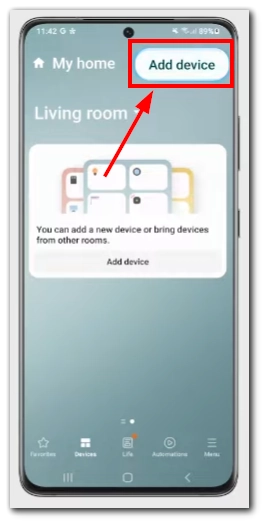
- Tryk derefter på fanen “Scan Nearby” øverst på skærmen.
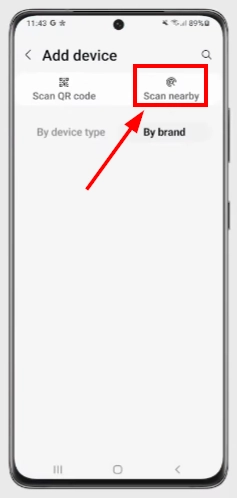
- Appen bør scanne og vise kompatible enheder i nærheden. Hvis den finder dit tv, skal du vælge det.
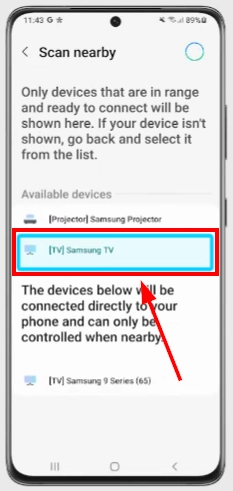
- Din smartphone bør oprette forbindelse til Samsung TV automatisk, men nogle gange kan det være nødvendigt at bekræfte med dit TV, når du opretter forbindelse for første gang. I dette tilfælde skal du bekræfte handlingen ved hjælp af knapperne på tv’et.
- Gå derefter til dit tv, og åbn Indstillinger.
- Vælg derefter Alle indstillinger.
- Her skal du klikke på Forbindelse og derefter klikke på Netværk.
- Fra den næste menu skal du vælge Ekspertindstillinger.
- Her skal du aktivere to muligheder – “Tænd med mobiltelefon” og aktiver “IP-fjernbetjening.”

- Sluk derefter for dit Samsung TV, vent et par minutter, og prøv at tænde det ved hjælp af mobilappen. Alt burde virke.
Bemærk, at Smart Things er den eneste måde at bruge alle funktionerne på dit Samsung Smart TV uden en proprietær fjernbetjening. Så dette kan være den perfekte erstatning. Hvis dit tv endnu ikke har Wi-Fi, kan du tilslutte det ved hjælp af knapperne på kabinettet i vejledningen ovenfor.
Brug af stemmekommandoer
Mange af nutidens Samsung TV-modeller er integreret med stemmestyringsteknologi, hvilket giver brugeren bekvemmelighed og fleksibilitet til at styre enheden. Avancerede modeller af disse tv’er har en indbygget mikrofon på kroppen, så brugerne kan interagere direkte med enheden uden at skulle bruge fjernbetjeningen. Denne funktionalitet er især relevant takket være “Hands-Free”-muligheden.
Med “Hands-Free”-funktionen kan tv-ejere således aktivere en af stemmeassistenterne som Bixby (udviklet af Samsung), Amazon Alexa eller Google Assistant. Når assistenten er aktiveret, skal du blot sige en kommando, såsom “Tænd for tv’et”, og tv’et vil opfylde din anmodning.
Hvad kan du ellers gøre for at tænde et Samsung TV uden en fjernbetjening?
Hvis ovenstående metoder ikke passer dig, eller du leder efter endnu flere alternativer, er der andre muligheder at udforske:
- Universal-fjernbetjeninger: Disse er ikke mærkespecifikke og kan programmeres til at fungere med næsten alle TV, inklusive Samsung. Du skal bare finde den kode, der svarer til din tv-model, og indtaste den i fjernbetjeningen.
- Mobile IR-blastere: Nogle smartphones er udstyret med infrarøde blastere, der kan efterligne traditionelle fjernbetjeningsfunktioner. Der findes forskellige apps, som kan forvandle sådanne telefoner til midlertidige fjernbetjeninger.
- Tredjeparts-apps: Bortset fra SmartThings er der andre apps på markedet, som er designet til at interagere med smart-tv’er og forvandle din smartphone eller tablet til en universalfjernbetjening.
Disse metoder vil dog give dig begrænsede muligheder for at bruge dit Samsung TV. Så jeg anbefaler, at du bruger de metoder, der er beskrevet ovenfor.
Denne artikel blev oprindeligt skrevet på Tab-TV International af Ivan Makhynia og blev oversat og delvist omskrevet til Tab-TV Danmark. Læs den originale på engelsk her.

